本教程适用版本:WPS 365 点击免费使用
现在已经进入大数据时代,数据分析变的越来越重要,excel中添加的趋势线可以直观的看出数据的趋势,还可以添加公式,给人最直观的结论。今天我们就来教大家如何在Excel中画趋势线并显示趋势线公式。
下图为我们要插入图表的数据,湍流值作为横坐标,载荷值作为纵坐标:
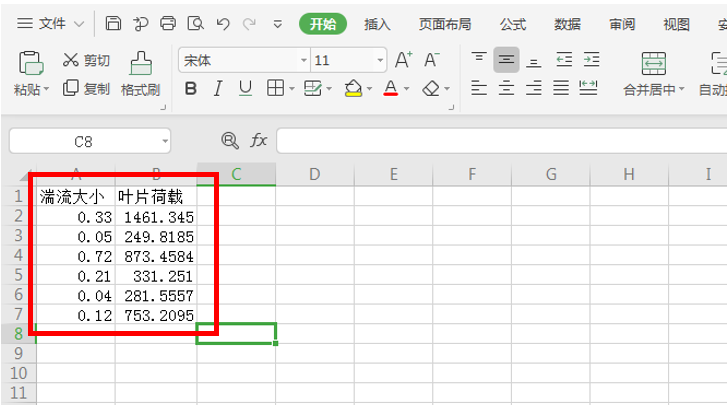 >>免费升级到企业版,赠超大存储空间
按照图片中的顺序,依次点击插入-折线图-选择折线图样式,可以在以后的工作中选择自己喜欢的格式:
>>免费升级到企业版,赠超大存储空间
按照图片中的顺序,依次点击插入-折线图-选择折线图样式,可以在以后的工作中选择自己喜欢的格式:
 >>免费升级到企业版,赠超大存储空间
如下图所示,右键单击图表,单击选择数据,跳出的是界面如图所示:
>>免费升级到企业版,赠超大存储空间
如下图所示,右键单击图表,单击选择数据,跳出的是界面如图所示:
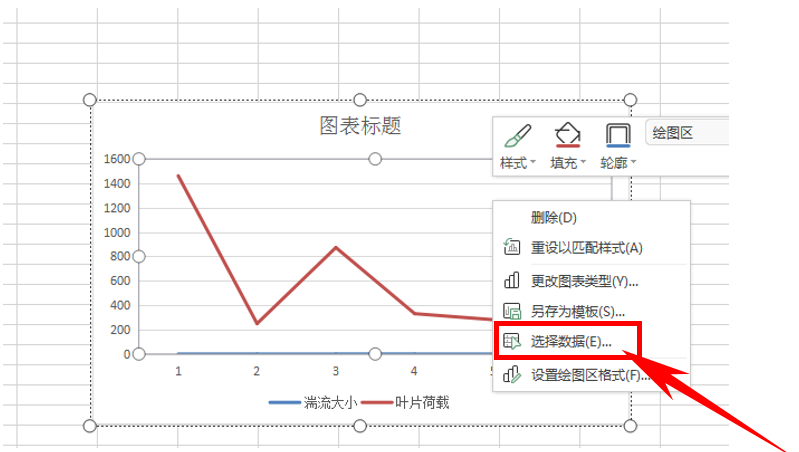 >>免费升级到企业版,赠超大存储空间
单击选择数据弹出编辑数据源对话框,我们开始编辑x轴数据,单击如图所示的“编辑”:
>>免费升级到企业版,赠超大存储空间
单击选择数据弹出编辑数据源对话框,我们开始编辑x轴数据,单击如图所示的“编辑”:
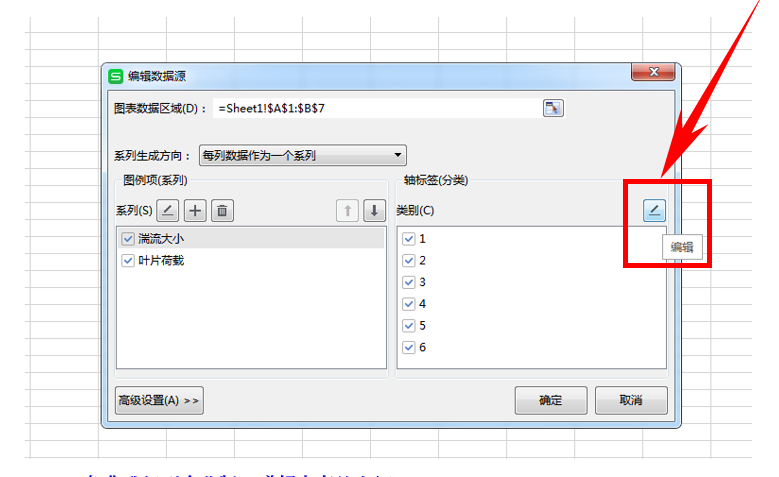 >>免费升级到企业版,赠超大存储空间
选择湍流区域,直接用鼠标拖拽就可以,并单击确定:
>>免费升级到企业版,赠超大存储空间
选择湍流区域,直接用鼠标拖拽就可以,并单击确定:
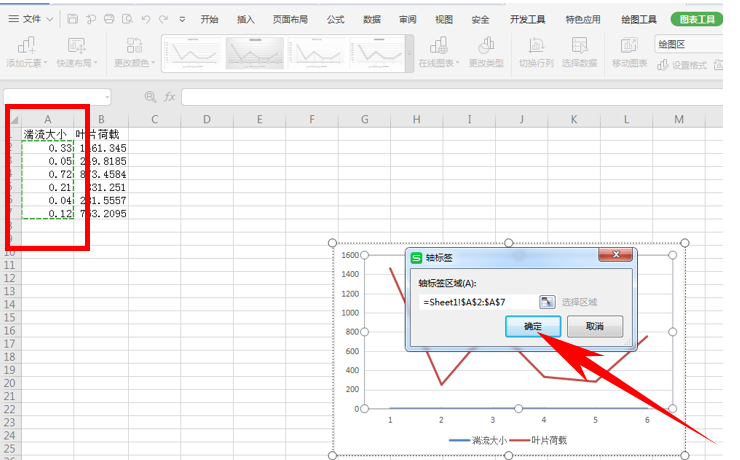 >>免费升级到企业版,赠超大存储空间
图表的数据都已经选择成功了,我们选择添加趋势线。单击趋势线--线性,弹出添加趋势线对话框,选择叶片荷载并确定:
>>免费升级到企业版,赠超大存储空间
图表的数据都已经选择成功了,我们选择添加趋势线。单击趋势线--线性,弹出添加趋势线对话框,选择叶片荷载并确定:
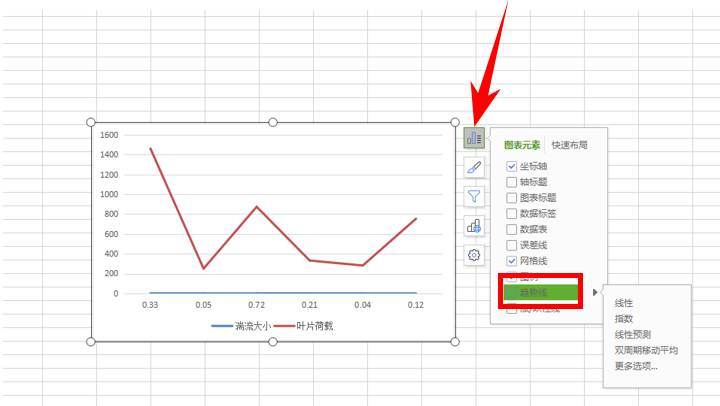 >>免费升级到企业版,赠超大存储空间
>>免费升级到企业版,赠超大存储空间
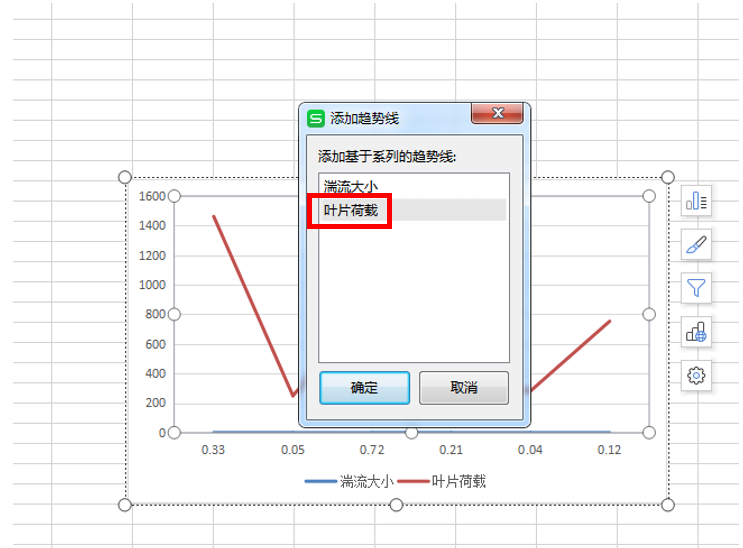 >>免费升级到企业版,赠超大存储空间
选择趋势线并双击,在右侧选择显示公式:
>>免费升级到企业版,赠超大存储空间
选择趋势线并双击,在右侧选择显示公式:
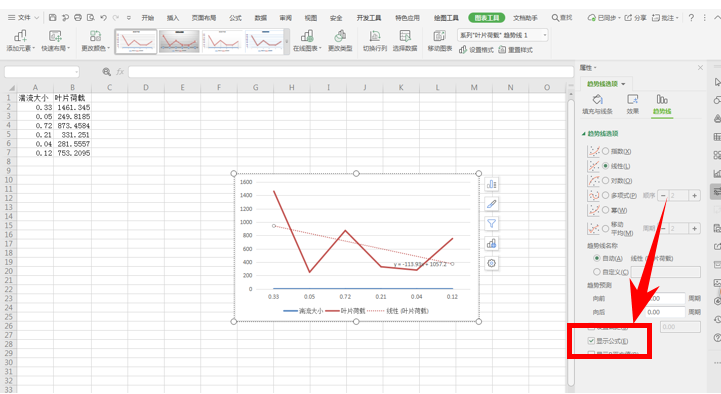 >>免费升级到企业版,赠超大存储空间
这样我们就完成了在Excel中画趋势线并显示趋势线公式:
>>免费升级到企业版,赠超大存储空间
这样我们就完成了在Excel中画趋势线并显示趋势线公式:
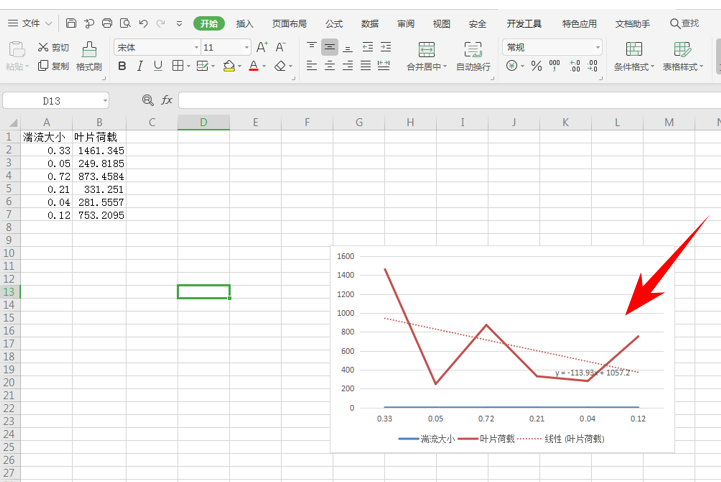 >>免费升级到企业版,赠超大存储空间
以上就是Excel表格中如何在Excel中画趋势线并显示趋势线公式的技巧,你学会了吗?
>>免费升级到企业版,赠超大存储空间
以上就是Excel表格中如何在Excel中画趋势线并显示趋势线公式的技巧,你学会了吗?

